本教程文字效果的制作非常巧妙。作者用到了两个图层来变现文字的质感效果。第一个文字图层效果,用图层样式做成有点曝光过度的效果。然后第二个图层样式就做成较暗的,并适当降低填充度。两个图层叠加到一起就可以看到非常不错的金属字效果。 最终效果
 1、先下载这个背景图,这让效果更好一点。
1、先下载这个背景图,这让效果更好一点。 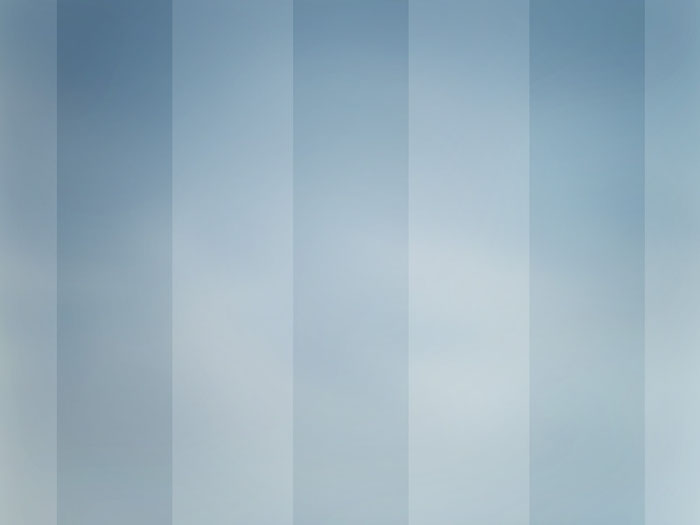
本教程文字效果的制作非常巧妙。作者用到了两个图层来变现文字的质感效果。第一个文字图层效果,用图层样式做成有点曝光过度的效果。然后第二个图层样式就做成较暗的,并适当降低填充度。两个图层叠加到一起就可以看到非常不错的金属字效果。
 1、先下载这个背景图,这让效果更好一点。
1、先下载这个背景图,这让效果更好一点。 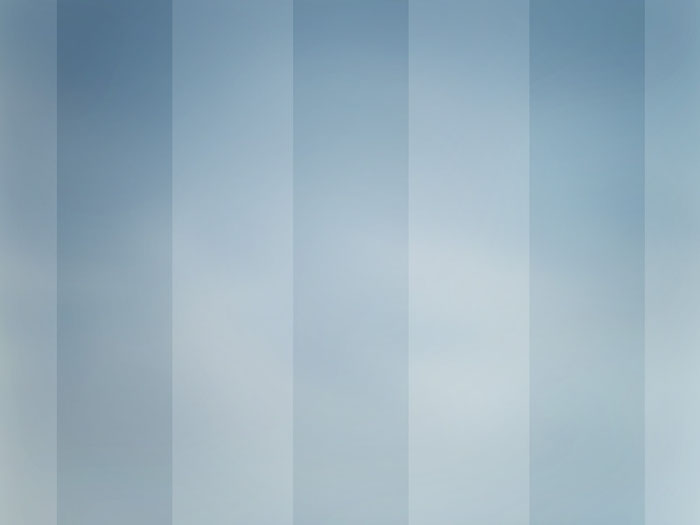
本教程文字效果的制作非常巧妙。作者用到了两个图层来变现文字的质感效果。第一个文字图层效果,用图层样式做成有点曝光过度的效果。然后第二个图层样式就做成较暗的,并适当降低填充度。两个图层叠加到一起就可以看到非常不错的金属字效果。
2、我们开始创建一个文字层,输入文字G,并添加图层样式:
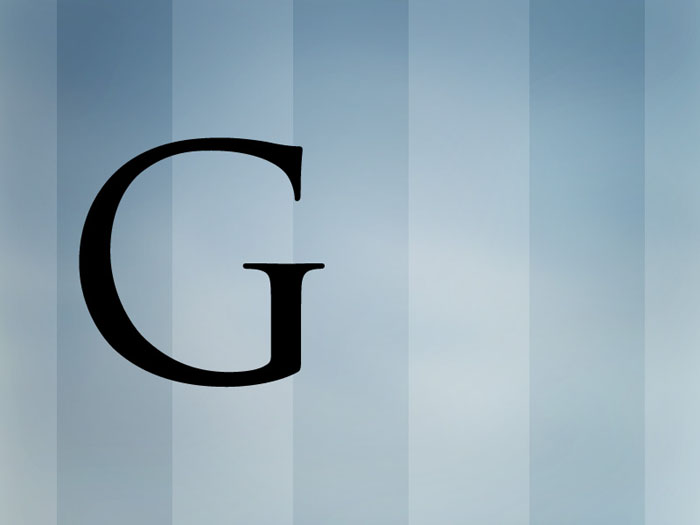
3、图层样式参数设置及效果如下图:
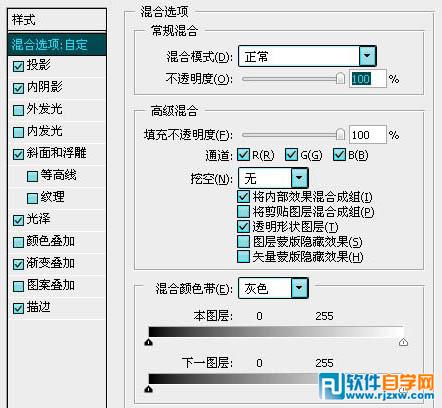
<混合选项>
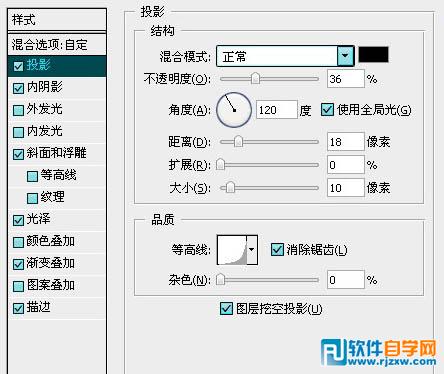
<投影>
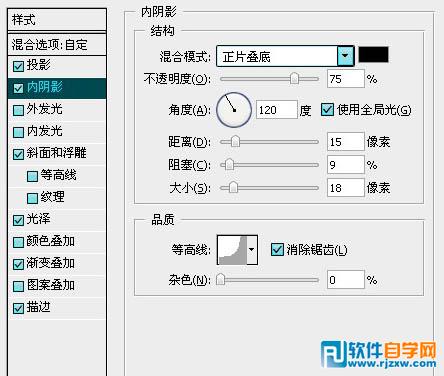
<内阴影>
本教程文字效果的制作非常巧妙。作者用到了两个图层来变现文字的质感效果。第一个文字图层效果,用图层样式做成有点曝光过度的效果。然后第二个图层样式就做成较暗的,并适当降低填充度。两个图层叠加到一起就可以看到非常不错的金属字效果。
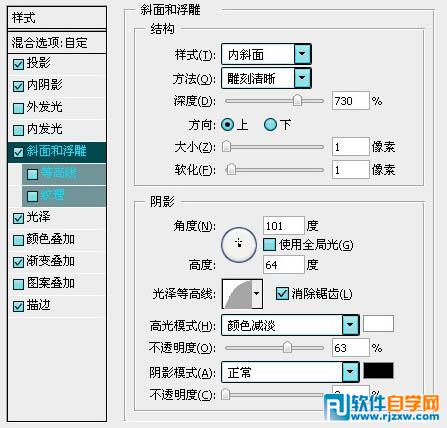
<斜面和浮雕>
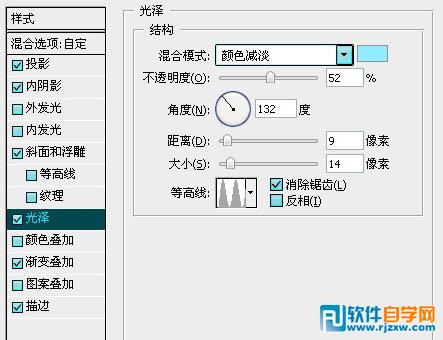
<光泽>
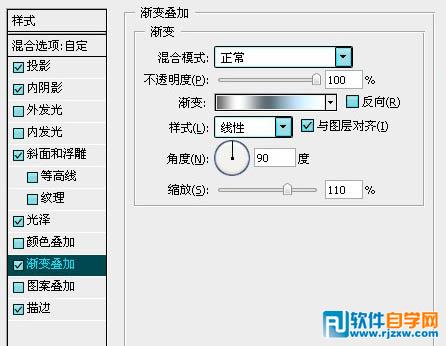
<渐变叠加>
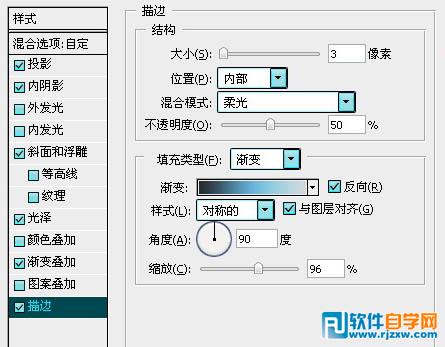
<描边>

本教程文字效果的制作非常巧妙。作者用到了两个图层来变现文字的质感效果。第一个文字图层效果,用图层样式做成有点曝光过度的效果。然后第二个图层样式就做成较暗的,并适当降低填充度。两个图层叠加到一起就可以看到非常不错的金属字效果。
4、复制文字层G,继续给新的文字G层添加新的图层样式,参数及效果如下图。
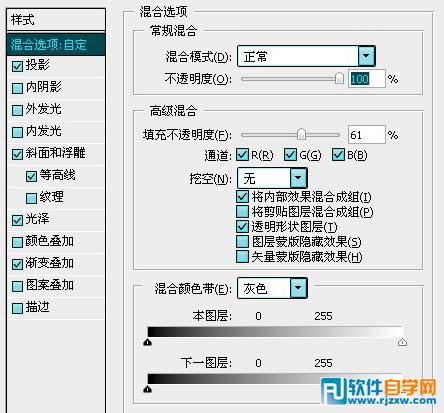
<混合选项>
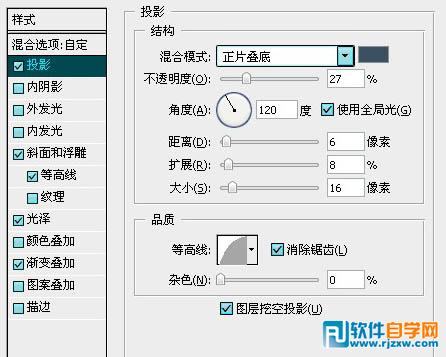
<投影>
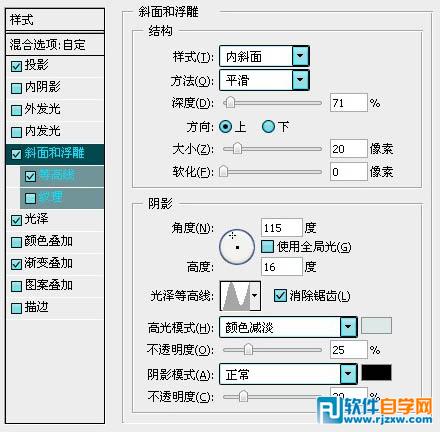
<斜面和浮雕>
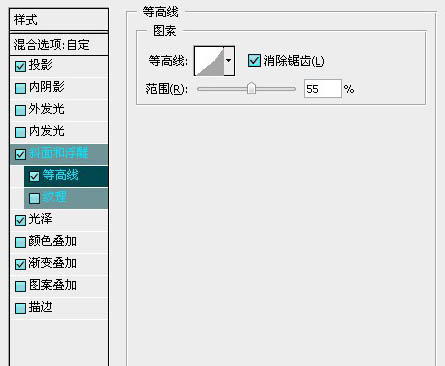
<等高线>
本教程文字效果的制作非常巧妙。作者用到了两个图层来变现文字的质感效果。第一个文字图层效果,用图层样式做成有点曝光过度的效果。然后第二个图层样式就做成较暗的,并适当降低填充度。两个图层叠加到一起就可以看到非常不错的金属字效果。
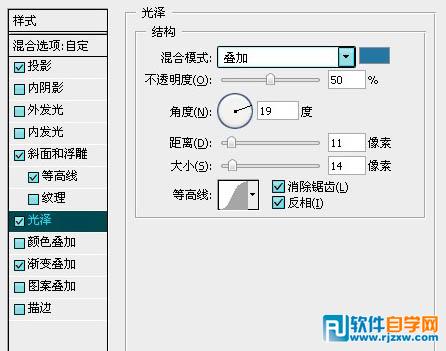
<光泽>
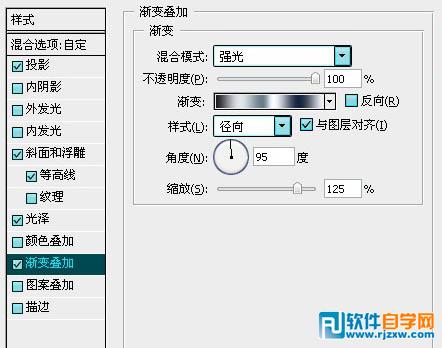
<渐变叠加>

本教程文字效果的制作非常巧妙。作者用到了两个图层来变现文字的质感效果。第一个文字图层效果,用图层样式做成有点曝光过度的效果。然后第二个图层样式就做成较暗的,并适当降低填充度。两个图层叠加到一起就可以看到非常不错的金属字效果。
5、这样非常逼真的镀银效果就出来了,我们复制2层,文字改为O,然后在顶层添加一个曲线层、色彩平衡层,完成效果图。
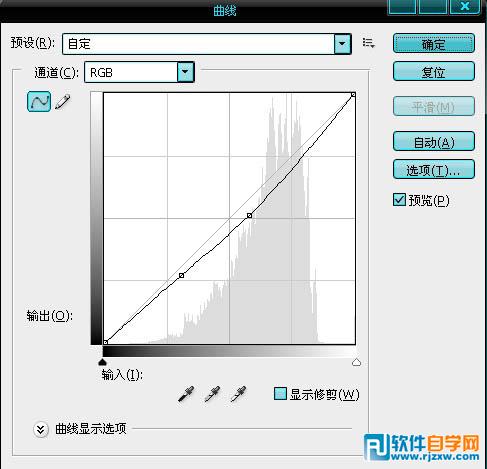
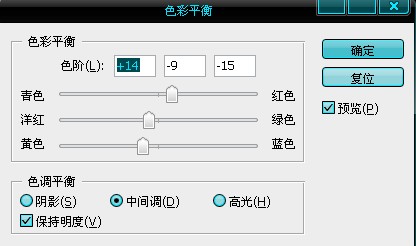
最终效果:





